kich-thuoc
Cách Chỉnh Kích Thước Trên Photoshop
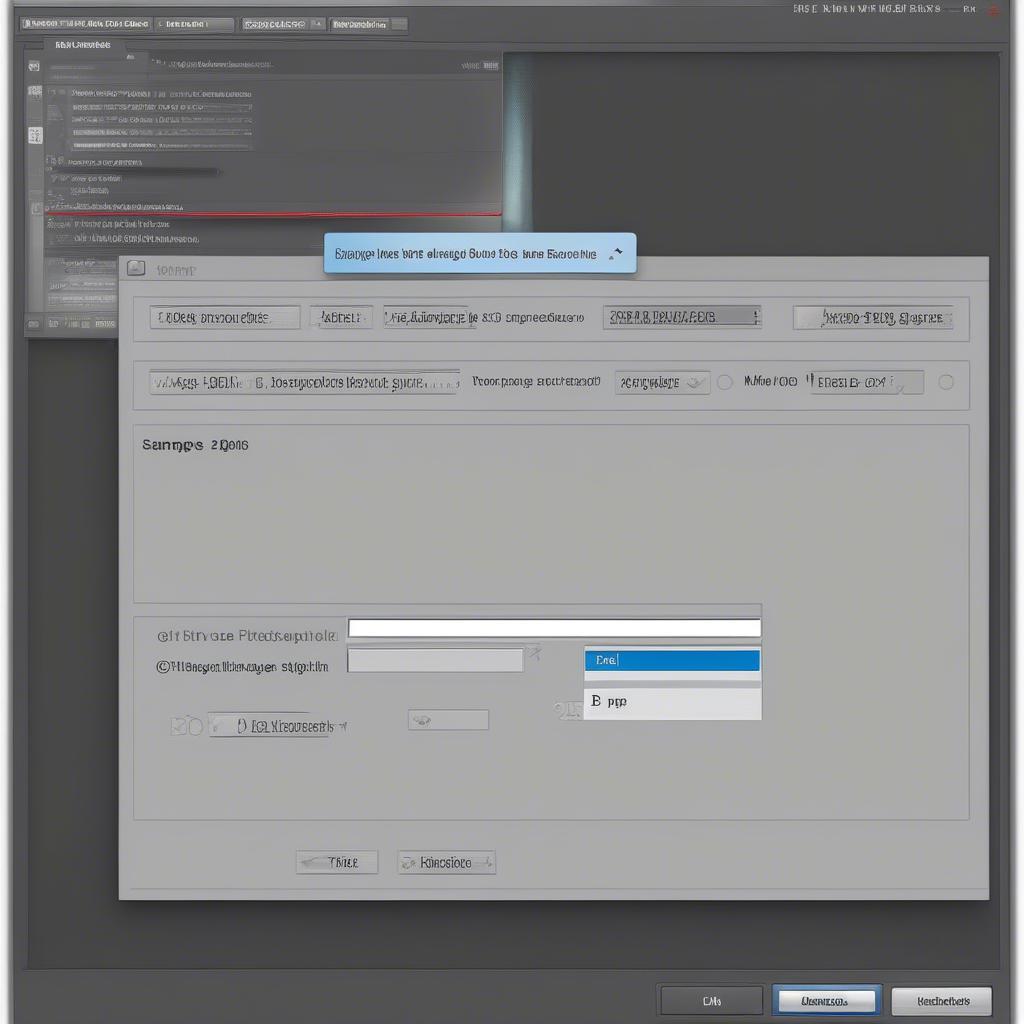
Bạn đang tìm hiểu cách chỉnh kích thước trên Photoshop? Photoshop là công cụ chỉnh sửa ảnh mạnh mẽ với nhiều tính năng, trong đó việc thay đổi kích thước ảnh là một thao tác cơ bản nhưng vô cùng quan trọng. Bài viết này sẽ hướng dẫn bạn chi tiết các phương pháp chỉnh kích thước trên Photoshop, từ đơn giản đến nâng cao, giúp bạn làm chủ công cụ này và tạo ra những bức ảnh hoàn hảo.
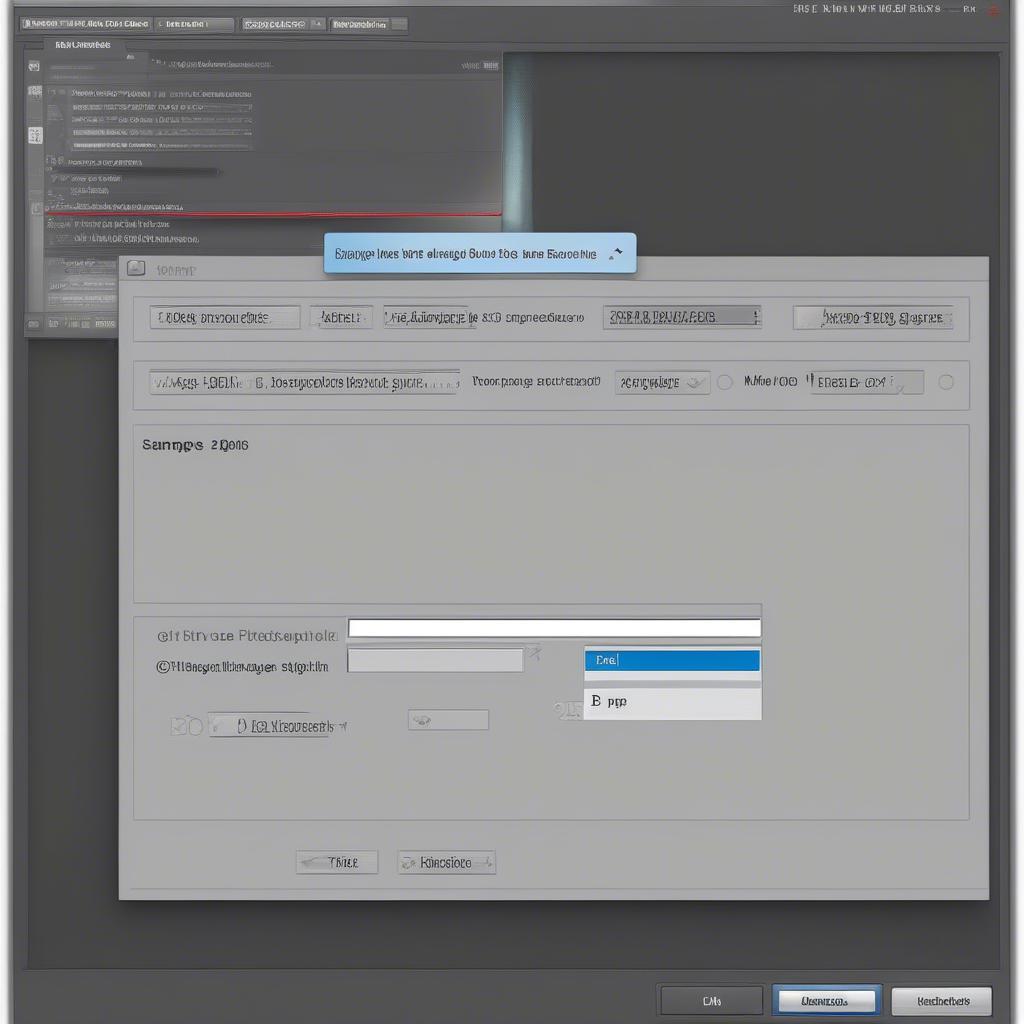 Chỉnh kích thước ảnh trong Photoshop
Chỉnh kích thước ảnh trong Photoshop
Thay Đổi Kích Thước Ảnh Tổng Thể
Thay đổi kích thước toàn bộ bức ảnh là thao tác phổ biến nhất. Trong Photoshop, bạn có thể dễ dàng thực hiện việc này thông qua menu Image > Image Size. Tại đây, bạn có thể nhập kích thước mong muốn theo pixel, inch, cm, hoặc các đơn vị khác. Hãy nhớ tích chọn “Resample” để Photoshop tự động tính toán lại số lượng pixel, đảm bảo chất lượng ảnh khi thay đổi kích thước. chỉnh sửa kích thước ảnh trong photoshop để in sẽ giúp bạn hiểu rõ hơn về việc in ấn.
Lựa Chọn Phương Pháp Resample Phù Hợp
Photoshop cung cấp nhiều phương pháp resample khác nhau, mỗi phương pháp phù hợp với một mục đích cụ thể. Ví dụ, “Bicubic Sharper” thích hợp cho ảnh bị thu nhỏ, trong khi “Bicubic Smoother” tốt hơn cho việc phóng to ảnh. Việc chỉnh kích thước layer cũng có thể ảnh hưởng đến chất lượng ảnh.
Chỉnh Kích Thước Layer Trong Photoshop
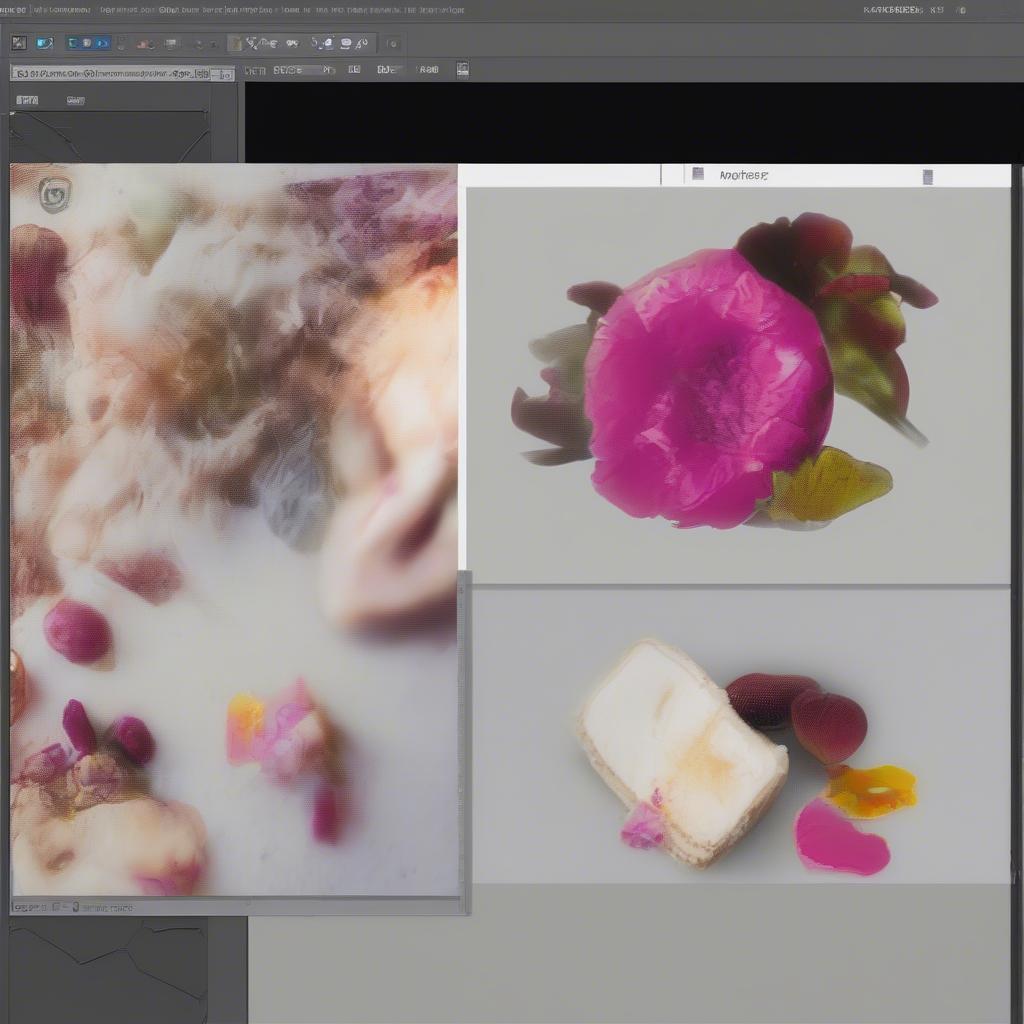 Chỉnh kích thước Layer trong Photoshop
Chỉnh kích thước Layer trong Photoshop
Ngoài việc thay đổi kích thước toàn bộ ảnh, bạn cũng có thể chỉnh kích thước từng layer riêng biệt. Chọn layer cần chỉnh sửa, sau đó sử dụng công cụ “Free Transform” (Ctrl+T hoặc Cmd+T). Bạn có thể kéo các góc hoặc cạnh của layer để thay đổi kích thước. Giữ phím Shift để giữ nguyên tỷ lệ khung hình. Bạn cũng có thể tham khảo thêm về chỉnh kích thước layer photoshop để hiểu rõ hơn.
Mẹo Nhỏ Khi Chỉnh Kích Thước Layer
Khi chỉnh kích thước layer, hãy chú ý đến độ phân giải của ảnh. Nếu phóng to layer quá mức, ảnh có thể bị vỡ hạt. Ngược lại, nếu thu nhỏ quá nhiều, ảnh có thể bị mất chi tiết. Việc nắm rõ cách chỉnh kích thước mặc định trong photoshop sẽ giúp bạn tiết kiệm thời gian.
Kích Thước Canvas
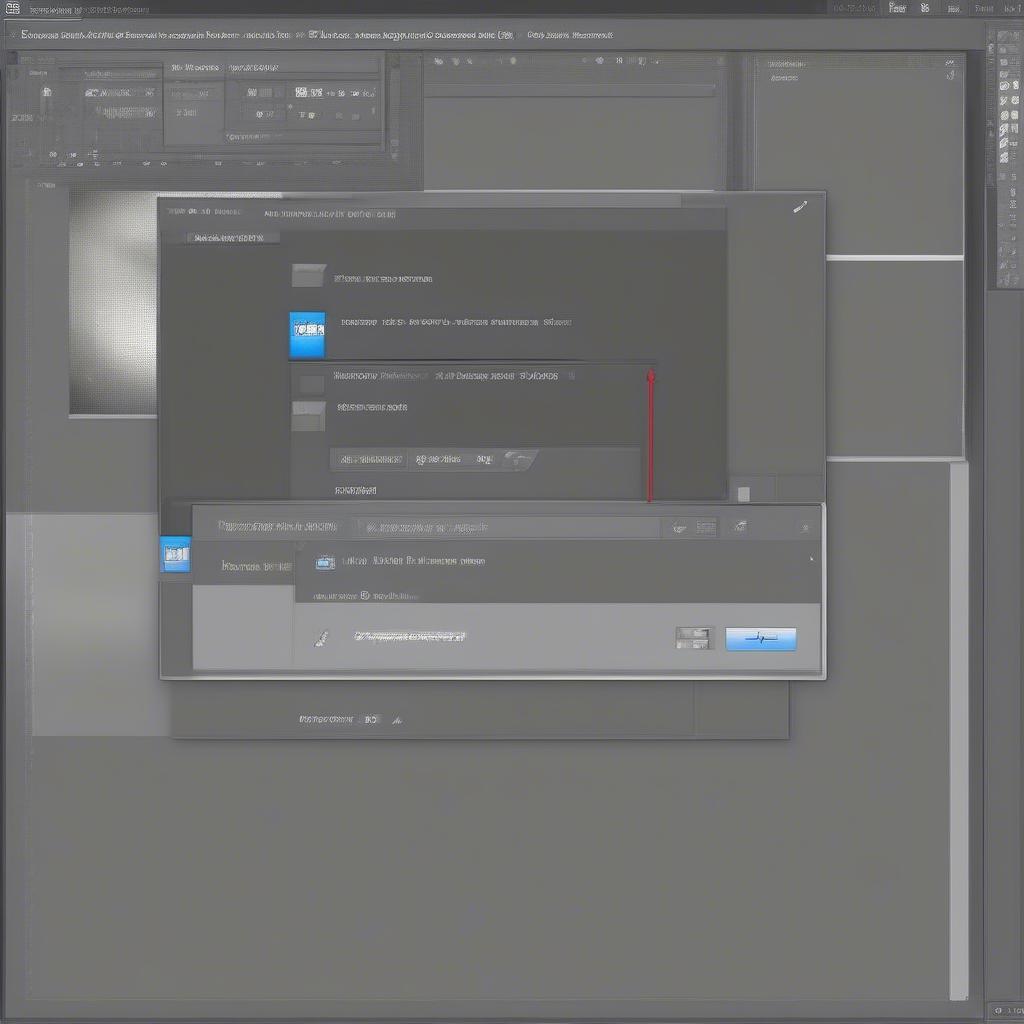 Chỉnh kích thước Canvas trong Photoshop
Chỉnh kích thước Canvas trong Photoshop
Canvas là vùng làm việc của bạn trong Photoshop. Bạn có thể thay đổi kích thước canvas mà không ảnh hưởng đến kích thước ảnh gốc. Điều này hữu ích khi bạn muốn thêm không gian xung quanh ảnh hoặc ghép nhiều ảnh lại với nhau. Để chỉnh kích thước canvas, vào menu Image > Canvas Size.
Nguyễn Hoàng, một chuyên gia thiết kế đồ họa, chia sẻ: “Việc nắm vững cách chỉnh kích thước trong Photoshop là kỹ năng thiết yếu cho bất kỳ ai làm việc với hình ảnh. Nó không chỉ giúp bạn tạo ra những sản phẩm chất lượng cao mà còn tối ưu hóa kích thước file, giúp tiết kiệm dung lượng lưu trữ.”
Lê Minh, nhiếp ảnh gia chuyên nghiệp, cho biết: “Tôi thường xuyên sử dụng Photoshop để chỉnh sửa kích thước ảnh trước khi in ấn hoặc đăng tải lên mạng xã hội. Việc này giúp tôi kiểm soát chất lượng ảnh và đảm bảo hình ảnh hiển thị tốt trên mọi thiết bị.”
Kết Luận
Cách chỉnh kích thước trên Photoshop rất đa dạng và linh hoạt, đáp ứng mọi nhu cầu chỉnh sửa ảnh của bạn. Hy vọng bài viết này đã cung cấp cho bạn những kiến thức bổ ích và giúp bạn tự tin hơn khi sử dụng Photoshop. brush của photoshop không hiện kích thước cũng là một vấn đề thường gặp, bạn có thể tìm hiểu thêm.
FAQ
- Làm thế nào để giữ nguyên tỷ lệ khung hình khi chỉnh kích thước ảnh? Giữ phím Shift khi kéo các góc hoặc cạnh của ảnh.
- Phương pháp resample nào tốt nhất? Tùy thuộc vào mục đích sử dụng. Bicubic Sharper cho ảnh thu nhỏ, Bicubic Smoother cho ảnh phóng to.
- Tôi có thể chỉnh kích thước canvas mà không ảnh hưởng đến ảnh không? Có, thông qua menu Image > Canvas Size.
- Kích thước ảnh tối ưu cho website là bao nhiêu? Tùy thuộc vào thiết kế website, nhưng thường là dưới 1MB.
- Làm thế nào để thay đổi đơn vị đo kích thước trong Photoshop? Trong hộp thoại Image Size, bạn có thể chọn đơn vị đo ở mục Dimensions.
- Khi nào nên sử dụng Free Transform để chỉnh kích thước? Khi bạn muốn chỉnh kích thước từng layer riêng biệt.
- Làm sao để khôi phục kích thước ảnh gốc sau khi đã chỉnh sửa? Sử dụng lịch sử (History) trong Photoshop hoặc mở lại file ảnh gốc.
Gợi ý các câu hỏi khác, bài viết khác có trong web.
Bạn có thể tìm hiểu thêm về các chủ đề liên quan như: tối ưu hóa ảnh cho web, chỉnh sửa ảnh chuyên sâu, thiết kế đồ họa.
Kêu gọi hành động:
Khi cần hỗ trợ hãy liên hệ Email: [email protected], địa chỉ: Phố Láng Hạ, Quận Ba Đình, Hà Nội, Việt Nam. Chúng tôi có đội ngũ chăm sóc khách hàng 24/7.
Leave a comment